Cara Membuat Kalender di Excel Secara Otomatis dan Sederhana
Cara membuat Kalender di Excel secara Otomatis dan Sederhana. Microsoft Excel adalah salah satu aplikasi yang bisa kita gunakan untuk membuat kalender secara otomatis dan juga mudah. Karena Excel menyediakan banyak sekali data base tentang tanggal dan juga fungsi yang akan mempermudah kita dalam menampilkan tanggal pada tahun, bulan, dan hari tertentu. Jika kita ingin membuatnya dari awal maka sudah tentu akan sangat melelahkan. Karena kita harus menuliskan rumus yang panjang dan juga harus memahaminya.
Cara termudah untuk membuat kalender di Excel adalah dengan menggunakan template calendar yang telah disesuaikan. Kemudian template calendar tersebut dapat di edit dan di desain sesuai dengan kebutuhan. Nah, jika anda penasaran bagaimana cara membuat kalender di Excel secara otomatis maka simak pembahasan selengkapnya dibawah ini.
Cara Membuat Kalender di Excel Secara Otomatis dan Sederhana
Pada kesempatan kali ini saya akan membahas bagaimana cara membuat kalender di Excel dengan mudah dan otomatis. Dimana semua Tanggal, Tahun, dan Juga rumus secara otomatis terbuat. Karena kita akan menggunakan template kalender gratis yang bisa anda gunakan dan di edit sesuai kebutuhan.
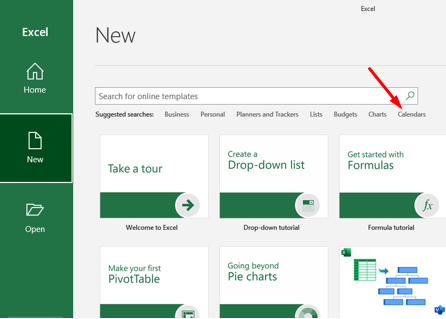
Saat anda membuka aplikasi Microsoft Excel, maka akan tampil seperti pada gambar diatas. Namun pada versi Excel lain mungkin berbeda. Jika terdapat tulisan calendar tidak ada maka anda bisa mencari tulisan More Template. Maka semua template lainnya yang tidak terlalu akan tampil. Anda bisa memilih kategori template kalender yang siap digunakan. Untuk caranya silahkan ikuti langkah-langkah dibawah ini.
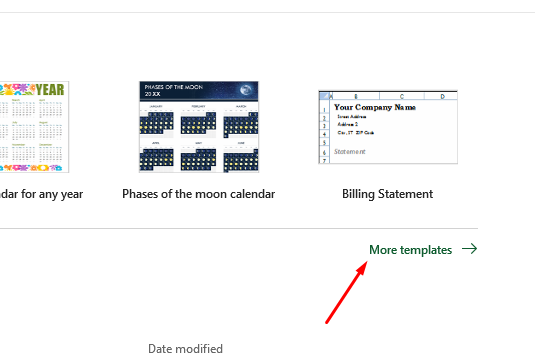
- Langkah pertama silahkan buka aplikasi Microsoft Excel.
- Pastikan anda Terkoneksi dengan Internet. Karena pada beberapa template calendar harus di download terlebih dahulu sebelum digunakan.
- Selanjutnya silahkan pilih More Template >> Lalu pilih Calendar. Namun, pada versi Excel lain anda bisa langsung menemukan menu template calendar saat membuat aplikasi Microsoft Excel. Silahkan disesuaikan saja. Saat ini saya menggunakan Excel 2016.
- Setelah pilih menu Calendars silahkan pilih template calendar yang ingin anda gunakan. Misalnya saya memilih template calendar yang berjudul "Any year at a glance calendar (landscape)".

- Kemudian klik create. Maka template calendar sudah siap anda gunakan.
- Silahkan ubah tahun calendar dengan tahun yang anda inginkan. Misalnya saya ingin membuat calendar tahun 2023. Maka saya ubah kolom tahun menjadi angka 2023. Maka secara otomatis seluruh tanggal pada template akan berubah sesuai tanggal pada tahun tersebut.
- Silahkan ubah Desain template calendar sesuai kreativitas dan kebutuhan anda. Setelah selesai silahkan save dan anda bisa mulai mencetaknya.
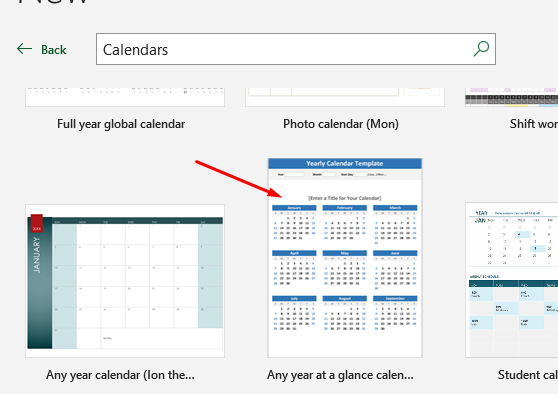
Itulah artikel tentang Cara membuat Kalender di Excel secara Otomatis dan Sederhana. Semoga apa yang saya bahas pada kesempatan kali ini dapat bermanfaat untuk anda. Jika ada pertanyaan seputar microsoft excel, silahkan tulis pertanyaan Anda di kolom komentar. Jangan lupa share artikel ini kepada teman-teman Anda, agar mereka juga mengetahui dasar-dasar menggunakan microsoft excel untuk pemula. Mungkin itu saja pembahasan kali ini, akhir kata saya ucapkan terima kasih dan sampai jumpa kembali.